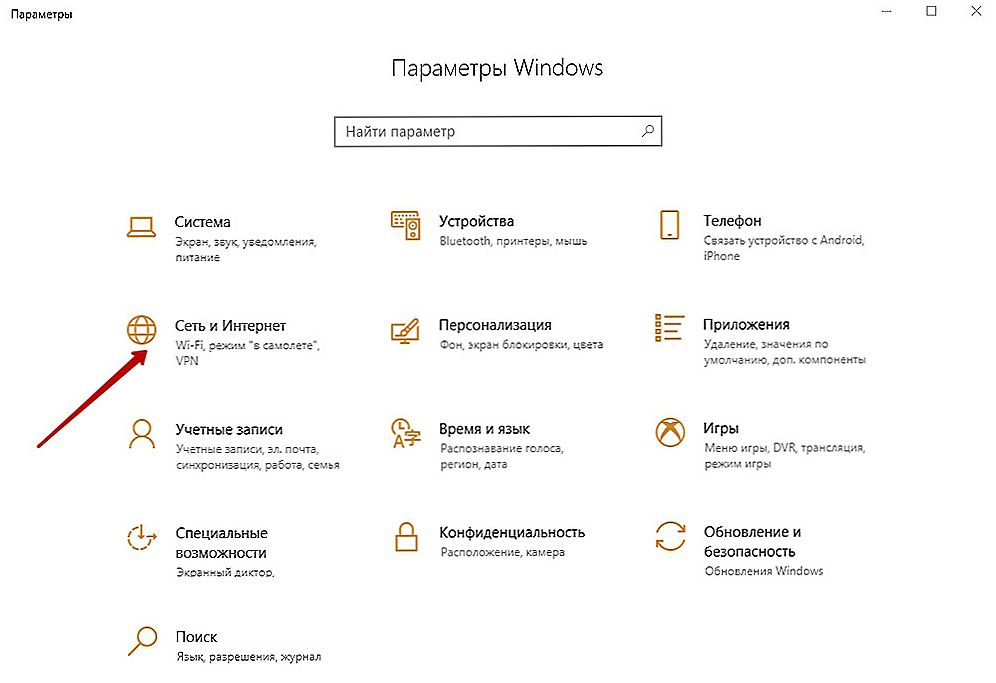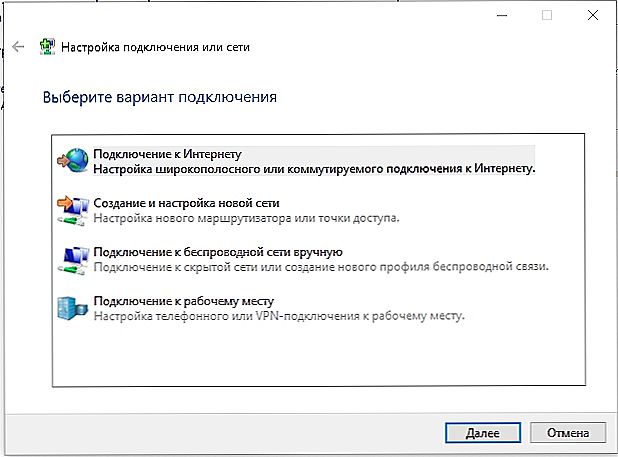Сьогодні практично в кожному будинку є стаціонарний комп'ютер, а крім нього також ноутбук, планшет і інші пристрої. Навіть на одного сучасної людини доводиться по кілька девайсів, які служать для різних завдань. Будь-яка техніка не може справно функціонувати вічно і рано чи пізно виходить з ладу, іноді відслуживши своє, іноді раніше терміну. Але що робити, якщо в самий невідповідний момент підвів монітор комп'ютера? Ситуація некритична, коли пристрої взаємозамінні, але в деяких випадках використання ноутбука замість ПК не є вирішенням проблеми, наприклад, якщо на жорсткому диску є якась важлива інформація, необхідно продовжити роботу, завершити проект і т.д. Існують різні способи перенесення даних, коли потрібні відомості знаходяться в полоні системного блоку, варіант з використанням ноутбука в якості монітора передбачає отримання інформації без вилучення жорстких дисків. Буває і так, що виникає необхідність підключення другого монітора, якого в наявності немає, наприклад, для стріму або інших цілей. Причини, за якими користувач задався питанням, чи можна використовувати ноутбук як монітор,можуть бути різними.

Налаштування ноутбука як монітор для комп'ютера.
зміст
- 1 Якими способами можна провести підключення
- 1.1 Коммутірованіе за допомогою кабелю
- 1.1.1 Варіант 1
- 1.1.2 Варіант 2
- 1.2 Віддалений доступ за допомогою ПО
- 1.3 Парні пристрої за допомогою бездротової передачі Wi-fi
- 1.1 Коммутірованіе за допомогою кабелю
- 2 Чому не можна застосовувати ноутбук як монітор для системного блоку
Якими способами можна провести підключення
Портативний комп'ютер має типові компоненти стаціонарного ПК, включаючи дисплей, тому логічно, що метод повинен існувати. І він існує, причому навіть не один. Оскільки девайси працюють кожен на своїй системі, просто підключити системник до ноутбука не вийде, навіть при наявності відповідних роз'ємів. Незважаючи на ваш ентузіазм, пристрій буде довантажувати власну операційну систему. Щоб один девайс виводив на екран інформацію, яка надходить від іншого, їх функціонування необхідно синхронізувати. Мати в розпорядженні тільки системний блок ПК і портативний комп'ютер недостатньо. Для здійснення задуманого знадобляться додаткові кошти, щоб забезпечити підключення. Розглянемо, як використовувати ноутбук в якості монітора різними способами.
Коммутірованіе за допомогою кабелю
Для отримання інформації щодо під'єднання за допомогою кабелю потрібно обзавестися відповідним шнуром. З'єднання виконується через відео порти HDMI, VGA або DVI в залежності від варіанту, підтримуваного пристроями. Сучасні пристрої можуть бути оснащені роз'ємом DisplayPort, альтернативним HDMI. Можливо також використання перехідника, якщо порти девайсів не збігаються.

Варіант 1
Змусити ноутбук працювати в якості дисплея можна, використовуючи відео порти HDMI, VGA або DVI. Для цього виконуються наступні дії:
- Шнур підключаємо одним кінцем до відповідного порт ноутбука, іншим - до гнізда на комп'ютері;
- Запускаємо ноутбук і переходимо до "Параметри екрану" будь-яким зручним способом, наприклад, через Панель управління. Дістатися до розділу налаштувань можна по-різному в залежності від версії ОС Windows. Можна перейти до "Властивостям", викликавши правим клацанням миші контекстне меню з робочого столу - вибрати "Властивості екрана" - відкрити вкладку "Параметри".

У випадку з MacOS відкриваємо "Системні налаштування" і переходимо до вкладки "Монітори", інші дії аналогічні маніпуляціям з Віндовс;
- Система виявить підключені пристрої, тому в пункті Налаштування екранів буде картинка з кількома дисплеями під номерами.Тут вибираємо другий і встановлюємо дисплей ноутбука;
- Відзначаємо пункти відображення візуальних даних;
- Якщо планується використання ноутбука як монітор для комп'ютера за умовчанням, відзначаємо пункт "Використовувати цей пристрій як основне".
Варіант 2
Крім того, підключення пристроїв може виконуватися через порти Ethernet, в такому випадку спосіб передбачає створення локальної мережі. Для з'єднання застосовуються роз'єми Ethernet ноутбука і системника. Нам знадобиться відповідний кабель (вита пара), по обидва боки якого знаходяться коннектори Ethernet (стандарт RJ 45). Провід, як правило, довжиною 0,5-15 метрів, чого вистачає для виконання процедури. Підключаємо один кінець кабелю до порту LAN ноутбука, інший - в аналогічний роз'єм мережевої карти комп'ютера.
Віддалений доступ за допомогою ПО
Ноутбук на сьомий Windows і вище можна підключити до системнику і без проводів, задіявши додаток Air Display. Встановлюється і активується софт на обох девайсах. За допомогою програми можна перемикати дисплеї, а також застосовувати їх одночасно. Використання ноутбука в якості монітора можливо при застосуванні програм віддаленого доступу, таких як TeamViewer, RDesktop, ZoneOS ZoneScreen, RAdmin тощо. З їх допомогою ви будете віддалено використовувати дисплей.Будь-яке з додатків має свої нюанси настройки, встановлювати ПО потрібно як на ПК, так і ноутбук. При встановленні з'єднання один з девайсів стає сервером, інший - клієнтом, при виконанні дій з провідного пристрою на екрані клієнта відображається все, що виконується на екрані сервера. Здійснити поєднання пристроїв, застосовуючи TeamViewer просто. Для цього потрібно знати пароль і ID комп'ютера, які будуть присвоєні під час запуску на ньому додатки. У вікні програми, запущеної на ноутбуці, буде потрібно ввести ці дані у відповідні поля. Після цього з дисплея ноутбука буде доступний робочий стіл ПК з можливістю управління ним, при цьому умовою здійснення маніпуляцій є працюючий монітор комп'ютера. В іншому випадку спосіб не підходить.

Парні пристрої за допомогою бездротової передачі Wi-fi
Альтернативний варіант провідного підключення - з'єднання за допомогою сигналу Wi-fi. Метод підходить, коли стаціонарний ПК оснащений Wi-fi-модулем, немає в наявності кабелю або бажання його використовувати. Майже в усі моделі портативних комп'ютерів інтегрується Wi-fi, за рідкісним винятком (тоді можна підключити зовнішній модуль у вигляді пристрою USB). Щоб використовувати екран ноутбука як монітор, виконаємо наступне:
- Активуємо модуль Wi-fi на ноут, а також стаціонарному ПК. При відсутності такого на комп'ютері, модуль з можливістю підключення до USB або PCI-роз'єму, можна придбати. Краще вибирати USB-пристрій, оскільки модуль, що підключається в PCI-порт материнської плати використовувати не завжди зручно;
- Створюємо на одному з пристроїв бездротову мережу;
- Для цього переходимо до Центру управління мережами і загальним доступом через Панель управління;
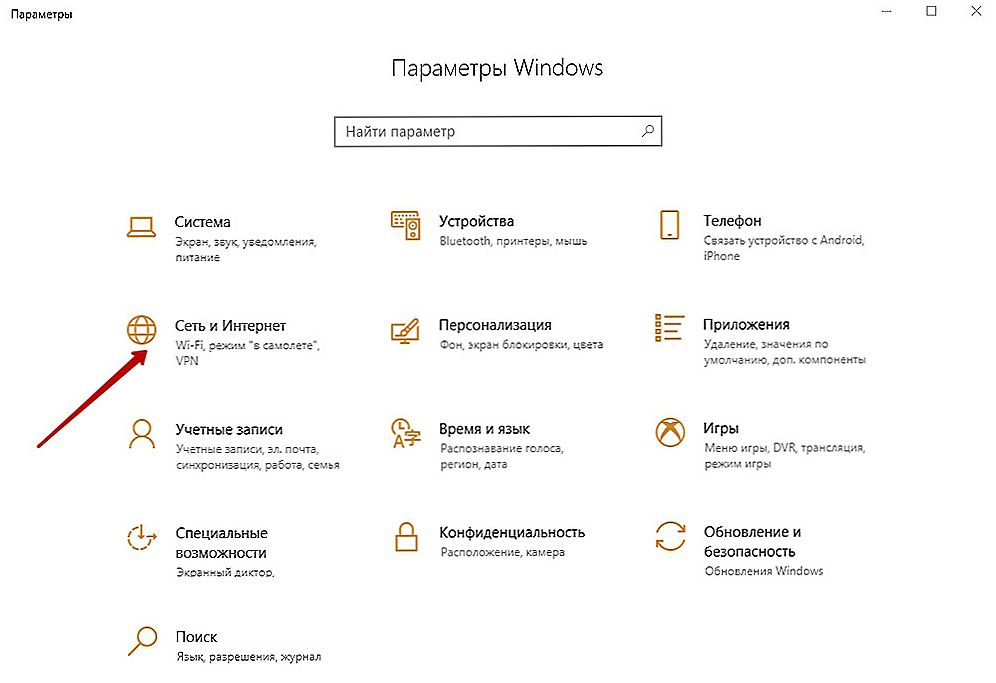
- Вибираємо пункт "Створення та налагодження підключення або мережі";

- У новому вікні майстра установки вибираємо зі списку варіантів виконання підключення вручну;
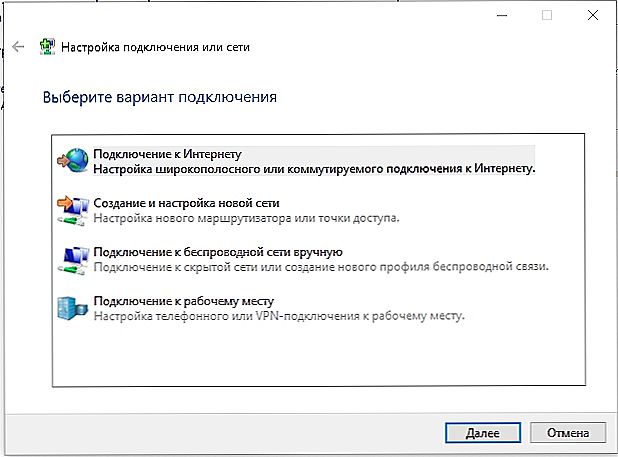
- Заповнюємо поля (ім'я мережі, тип безпеки, пароль), ставимо галочку в пункті автоматичного запуску при підключенні, тиснемо "Далі";
- Зроблені маніпуляції забезпечують створення мережі, запускається вона в автоматичному режимі. Як тільки все готово, можна з'єднуватися з нею з другого пристрою.
Можливий також варіант з використанням роутера, що дозволяє підключати кілька девайсів одночасно і об'єднувати їх. Зробити ноутбук монітором для системного блоку за допомогою передачі Wi-fi зможе допомогти спеціальна програма під назвою MaxiVista.Вона платна, але є можливість використання версії для ознайомлення з урізаним функціоналом. Встановивши софт, модулі потрібно налаштувати дистанційно із зазначенням послідовності моніторів.

Чому не можна застосовувати ноутбук як монітор для системного блоку
Користуватися ноутбуком замість монітора без спецзасобів не вийде. Якщо девайс НЕ забезпечений вхідним відео (роз'єм, властивий звичайним моніторам), використовується бездротове з'єднання. Більшість ноутбуків, оскільки вони теж є комп'ютерами, оснащені відеовиходом. Здійснити задумане не вийде при несумісності девайсів. Використовувати ноутбук як монітор комп'ютера можна за допомогою спеціального перетворювача. Їх вартість досить велика, тому такі дії не завжди доцільні. При цьому способів отримати висновок зображення на екран ноутбука іншими засобами досить і можна використовувати будь-який з них.